Не так давно мы уже рассматривали «Как установить Windows 10 и Alt Linux вместе», на этот раз у нас будет Astra Linux. Принципиально сама установка Astra Linux от Alt Linux мало чем отличается, сложности возникают после установки. Вот эти самые сложности мы и рассмотрим в этой статье.
Содержание:
- Введение
- Установка Windows 10 и подготовка разделов диска
- Установка Astra Linux второй системой
- Обновление загрузчика Grub
- Порядок загрузки операционных систем в Astra Linux
- Отключаем запрос пароля для второй системы в загрузчике Astra Linux
- Заключение
Введение
Бюджетные и государственные организации продолжают переходить на отечественные системы, закупаются новые ноутбуки (в том числе и российского производства) с BIOS UEFI и требуется установка нужных систем на них. Каждая организация выбирает самостоятельно операционную систему из списка отечественного ПО. В моем окружении, детские садики придерживаются, в основном, Astra Linux.
Astra Linux – операционная система на базе ядра Linux, разработанная в России как замена Windows.
Почитав форумы и рекомендации, более удобно начать установку с Windows 10, а потом уже установить Astra Linux. В такой последовательности мы и начнем работу.
Для установки Windows 10 я использую загрузочную флешку с оригинальной системой с официального сайта Microsoft.
EFI раздел – это системный раздел в формате FAT32, где хранится загрузчик системы.
Во время установки нам нужно вызвать командную строку сочетанием клавиш SHIFT+F10:
Далее с помощью встроенной утилиты DISKPART создаем EFI-раздел равный 512 МБ:
Запускаем утилиту:
diskpart
Получаем список доступных дисков:
lis disk
Выбираем нужный нам диск, в моем случае это «диск 0»:
sel disk 0
Создаем efi раздел равный 512 мб:
creat par efi size=512
Форматируем его в fat32:
format fs=fat32
Готово.
После этого командную строку можно закрыть и приступить к установке Windows 10. Не забудьте нажать «Обновить», чтобы у вас появился только что созданный новый раздел. У вас должно быть примерно так, как у меня на фото (смотрите описание под фото):
После создания EFI раздела, мы должны создать раздел под Windows 10 и оставить еще место под Astra Linux. Под Astra Linux я оставил примерно 35 ГБ, остальное используется Windows 10. Этого для организации вполне хватает. На фото у меня осталось 37.5 ГБ неразмеченного пространства под вторую операционную систему.
Дожидаемся окончания установки, проверяем, что система у нас запускается и работает.
На этом первый этап у нас закончен.
Установка Astra Linux второй системой
После того как у нас установилась первая операционная система Windows 10, вставляем носитель со второй системой и перезагружаемся. Выполняем загрузку с диска (флешки) и приступаем к установке. Устанавливаем Astra Linux второй системный в ранее оставленное свободное место.
На экране разметки диска выбираем «Вручную»:
Не забываем создать раздел для подкачки (SWAP) и остальное свободное место размечаем под систему:
Если всё прошло по плану, то при перезагрузке и включении компьютера у вас загрузится Astra Linux без возможности выбора Windows в меню. Это нормально!
Обновление загрузчика Grub
После установки, загружаемся в Astra Linux и обновляем параметры загрузчика через терминал командой:
sudo update-grub
Перезагружаемся, проверяем, что при загрузке у нас появилась для выбора вторая система Windows. Но при попытке зайти в неё, у нас появится запрос логина и пароля. И после перезагрузки у нас по умолчанию всё равно будет стоять Astra Linux:
Порядок загрузки операционных систем в Astra Linux
В Astra Linux имеется встроенное приложение «Загрузчик GRUB2». Находим его в меню «Пуск» и запускаем:
Если мы хотим установить по умолчанию Windows 10, то в настройках Grub выбираем Windows как систему по умолчанию:
Если по умолчанию устраивает Astra Linux, тогда настройку выше можете пропустить.
Отключаем запрос пароля
для второй системы в загрузчике Astra Linux
Для отключения запроса пароля для других ОС, нужно в загрузчике добавить опцию:
—class os —unrestricted
Опцию выше, нужно добавить в строку «menuentry» требуемой ОС в конфигурационном файле загрузчика «/boot/grub/grub.cfg». Файл «grub.cfg» вы можете найти по пути:
Файловая система — boot — grub
Далее через верхнее меню — «Сервис» — «Открыть терминал»:
В терминале вводим команду ниже чтобы открыть файл для редактирования:
sudo nano grub.cfg
Редактирование файлов доступно только пользователю root, поэтому мы используем sudo. После выполнения команды система запросит пароль. Вводим и нажимаем Enter — откроется наш файл:
После внесения изменений сохраните их с помощью сочетания клавиш Ctrl + O.
Заключение
Безусловно, существуют и другие способы установки двух систем, но для себя я выбрал именно этот вариант. Мне он показался наиболее доступным и простым.
P.S.: Прошу простить меня за не очень качественные фото 
Всем удачи!
Братцы, наставьте на путь истины.
Пытаюсь добавить Windows 10 в загрузчик Grub.Два отдельных диска. На каждом установлены соответственно Windows 10 и Astra Linux.
Разметка диска с Windows 10 GPT, диск с Астрой показывает таблицу разметки диска MSDOS(MBR, как понимаю).
Порядок установки был Win, затем Astra.В загрузчике Grub автоматом Винда не попала.Гугление и простейшая команда sudo update-grub не помогла добавить Windows в загрузчик линкуса.
Каждая система грузится через выбор Boot menu (F8).Но все же хочется настроить опцию загрузки каждый из систем через меню Grub загрузчика.
Может быть поделитесь какий-то гайдом по установке…
Одним из вариантов плавного перехода на операционные системы Linux является установка одновременно двух систем:
Windows 10 и Astra Linux 2.12 — такой вариант позволяет без проблем начинать работать из под астры, но если возникли сложности, например с Visio — то с легкостью перезагрузиться из под Windows.
Для осуществления одновременной установки обоих операционных систем необходимо выполнить:
1) Установить Windows 10 с разметкой дискового пространства таким образом, чтобы после раздела под Windows оставалось не менее 40 гигабайт свободного (неразмеченного) пространства.
2) После окончания установки Windows переходим к установке Astra Linux (я перебрал многие, наиболее гибкая версия 2.12)
3) По завершению установки Astra Linux загрузчик будет видеть только Астру и, следовательно загружать только её. Поэтому входим из под администратора, вводим в терминале:
Цитата
sudo update-grub
После этого при загрузке загрузчика будет предлагаться также и ОС Windows (ожидание выбора 5 сек). Если необходимо поставить загрузку ОС Windows по умолчанию — переходим в ОС Astra в настройки, выбираем Grub и указываем какую именно операционную систему загружать по умолчанию — не забываем сохранить настройки нажав кнопку «ОК»
Готово. Будут вопросы — задавайте.
При изучении вопроса использовались следующие ресурсы:
1) Astra Linux и Windows на одном диске (официальная вики астра)
2) Установка Windows 10 и Astra Linux одновременно на один компьютер (IT блог Alexfine)
|
0 / 0 / 0 Регистрация: 27.01.2021 Сообщений: 3 |
|
|
27.01.2021, 14:54. Показов 28851. Ответов 30 Добрый день, заранее извиняюсь если такая тема уже есть.
0 |
|
3096 / 1573 / 150 Регистрация: 27.02.2021 Сообщений: 7,729 |
|
|
28.10.2022, 13:49 |
|
|
Сообщение от Андрей1224 это раздел EFI, других вариантов нет В ломы подключать компы другие (убраны все с веранды домой) что-бы проверить есть-ли в установщике Астры при опции своей разметки (а не рядом) оконце с предложением выбора пути установки загрузчика, а выбрать виндовый ESP раздел это всего один щелчёк мышкой. Обязательно проверю, когда подключу комп с вин 10 установленной в UEFI наличие выбора. Скачать Астру и закинуть образ на флешку дело не хитрое
0 |
|
8584 / 3083 / 523 Регистрация: 14.04.2011 Сообщений: 7,732 |
|
|
28.10.2022, 18:23 |
|
|
Сообщение от vladj2007 В ломы подключать компы другие (убраны все с веранды домой) что-бы проверить есть-ли в установщике Астры при опции своей разметки (а не рядом) оконце с предложением выбора пути установки загрузчика, А тут и проверять нечего. Вы просто не понимаете куда устанавливается загрузчик, ври и вся «проблема». Добавлено через 4 часа 16 минут Сообщение от Yugra_86 К сожалению, метод не сработал… Что происходит при нажатии
0 |
|
0 / 0 / 0 Регистрация: 26.10.2022 Сообщений: 13 |
|
|
28.10.2022, 20:39 |
|
|
Сообщение от Андрей1224 Что происходит при нажатии Esc ? Ничего не происходит. Меню остается на месте. Сообщение от Андрей1224 В BIOS Windows Boot Manager стоит на втором месте в списке загрузочных устройств? Да, на втором месте. Сообщение от Андрей1224 Если на BIOS установлен пароль, то Boot Menu (F12 или другая клавиша) не работает? Требует ввода пароля после нажатия F12. После ввода пароля предоставляет меню загрузки и возможность выбора приоритета загрузчика. Попробовал совет от vladj2007 установить загрузчик в ESP виндовый раздел, получилось неважнецки. После перезагрузки «вывалилась» CLI GRUB-a примерно такого вида grub > Набрал в CLI: grub > exit и пошла грузиться W10… Сообщение от vladj2007 …есть-ли в установщике Астры при опции своей разметки (а не рядом) оконце с предложением выбора пути установки загрузчика Если ставить Астру на голый SSD — проблем вообще никаких нет.
0 |
|
3096 / 1573 / 150 Регистрация: 27.02.2021 Сообщений: 7,729 |
|
|
28.10.2022, 22:14 |
|
|
Yugra_86, у тебя исошник Астры orel весом 5 Gb ? Или Смоленск 18 года ?
0 |
|
0 / 0 / 0 Регистрация: 26.10.2022 Сообщений: 13 |
|
|
28.10.2022, 22:38 |
|
|
Сообщение от vladj2007 Yugra_86, у тебя исошник Астры orel весом 5 Gb ? Или Смоленск 18 года ? Astra Orel 5GB, 2.12.45, orel-stable.iso от 23-Jul-2022
0 |
|
1245 / 354 / 63 Регистрация: 08.06.2022 Сообщений: 1,659 |
|
|
29.10.2022, 07:06 |
|
|
Yugra_86, давайте начнём с начала. Если я вас понял правильно, то загрузитесь в Астру и покажите: ### BEGIN /etc/grub.d/30_os-prober ### Если он есть, то будем копать дальше
1 |
|
0 / 0 / 0 Регистрация: 26.10.2022 Сообщений: 13 |
|
|
29.10.2022, 09:01 |
|
|
Sonny362 Спасибо за ответ! Сообщение от Sonny362 Какая перед вами задача? Задача: в рамках импортозамещения необходимо установить на ПК пользователей отечественную ОС (Astra Linux CE, Astra LInux SE). Но в связи с тем, что у пользователей ПК уже установлена Win10 и используется специализированное ПО под Windows, а аналогов под Linux нет, либо это ПО в процессе портирования под Linux и сроки окончания весьма туманны, вынужден ставить две ОС, чтобы не сорвать текущую работу пользователей. Проблема возникла только с моделью Dell OptiPlex 7090 с установленным SSD M2 (NVMe KIOXIA 256GB). На моделях от Lenovo и HP с установленными SSD M2 проблем не возникает. На ПК с обычными HDD устанавливается все без проблем. Сообщение от Sonny362 Если я вас понял правильно, то загрузитесь в Астру и покажите: К сожалению, смогу показать не ранее понедельника, т.к. ПК на работе. Сообщение от Sonny362 Если он есть, то будем копать дальше В grub.cfg данная секция присутствует в полном объеме.
0 |
|
1245 / 354 / 63 Регистрация: 08.06.2022 Сообщений: 1,659 |
|
|
29.10.2022, 10:31 |
|
|
Сообщение от Yugra_86 данная секция присутствует в полном объеме Ну надо убедиться, что путь к загрузчику Windows правильно прописан. Сообщение от Yugra_86 смогу показать не ранее понедельника ОК, я тоже в понедельник буду рядом с компом, на котором Windows 10 и Астра установлены
.
1 |
|
0 / 0 / 0 Регистрация: 26.10.2022 Сообщений: 13 |
|
|
29.10.2022, 11:33 |
|
|
Sonny362 Спасибо за ответ! Сообщение от Sonny362 Кстати, если я правильно понял, ваша Астра не стала создавать свою EFI, а прописалась в виндовую (что может и быть причиной). На стадии разбивки диска (50 Gb) на разделы, разбивал диск на 3 раздела — EFI (100Мб), swap (16 Gb), основной корневой (остатки), ставил на корневом разделе метку «Загрузочный» в режим «вкл», записывал изменения на диск, продолжал установку. В тот момент установки, когда нужно было указать раздел для установки загрузчика, соответствующего экрана не было, т.е. все дальнейшее происходило в автомате. После окончания установки — перезагрузка — меню выбора ОС: Astra Linux CE, Windows Boot Manager, System Setup.
0 |
|
Андрей1224 8584 / 3083 / 523 Регистрация: 14.04.2011 Сообщений: 7,732 |
||||
|
29.10.2022, 18:45 |
||||
|
Вместо не сработавшего варианта c клавишей
Вместо «Windows new» можно вписать любое другое название, слово. Сохранить изменения в файле, после этого обязательно обновить GRUB. В GRUB появится новая строка меню Windows new», попробовать c её загрузиться.
1 |
|
Yugra_86 0 / 0 / 0 Регистрация: 26.10.2022 Сообщений: 13 |
||||||||||||
|
31.10.2022, 13:16 |
||||||||||||
|
Андрей1224, Sonny362, vladj2007 Спасибо вам всем огромное за ответы!
Перезагрузил ПК, выбрал Windows 10 и загрузка прошла качественно! Сообщение от Андрей1224 Вместо не сработавшего варианта c клавишей Esc, можно попробовать другой способ. В файл /etc/grub.d/40_custom добавить такие строчки Сделал уже на работе сегодня. Все отлично выполняется, загрузка и выключение W10 выполняется штатно!
Единственное что могу добавить, это нужно зайти в Панель управления → Система → Загрузчик GRUB2 → закладка Внешний вид → GRUB — выбрать Авто → Применить → Да. Все работает! Еще раз вам огромное спасибо! С меня 100 грамм и пирожок!
0 |
|
inter-admin Эксперт 29715 / 6470 / 2152 Регистрация: 06.03.2009 Сообщений: 28,500 Блог |
31.10.2022, 13:16 |
|
31 |
Sysadminium
База знаний системного администратора
GRUB 2 Dual boot (две системы на одном компьютере)
В этой статье разберём разные варианты установки двух систем на один компьютер используя загрузчик GRUB 2, это называется Dual boot.
Что такое dual boot или multi boot
Multi boot (множественная загрузка) – это когда вы можете на одном компьютере на свой выбор загружать разные операционные системы. Чаще всего это Windows и различные Linux системы. На одном компьютере можно разместить две и более операционных систем.
Dual boot (двойная загрузка) – это вариант Multi boot, если используется всего 2 системы.
Зачем вообще держать на своём компьютере несколько систем? Давайте я приведу несколько примеров использования dual boot.
Если у вас установлена Windows, но вы хотите попробовать какой-нибудь Linux. Для этого вы рядом со своей Windows устанавливаете Linux и загружаетесь в Linux. Если вы что-то случайно поломаете в Linux, то вы всегда сможете загрузиться в привычную Windows. Или если вам нужно срочно выполнить какую-нибудь работу и вы знаете как это делается на Windows, то и в этом случае вы можете загрузить Windows.
Еще вам может понадобиться Dual boot, если вам удобно работать на Linux. А Windows вы используете только для игр. Ну или одними программами вы пользуетесь на Linux, а другими на Windows. В обоих случаях вы можете загружать иногда Linux, а иногда Windows.
Ну и третий вариант. У вас дома один компьютер. Вы предпочитаете работать в Linux, а другие члены вашей семьи используют Windows.
Минусы двойной загрузки
Каждая система будет занимать место на жёстком диске. И если Linux обычно занимает не так много (8 – 16 GB), то Windows будет занимать 50-60 GB.
Из Linux системы вы можете получить доступ ко всем файлам в Windows. Вы даже можете случайно повредить Windows, так как у вас будет доступ ко всем её файлам. А вот из WIndows получить доступ к файлам Linux нельзя, более того Windows будет предлагать отформатировать разделы на которых расположена Linux. Главное не забыть для чего эти разделы и не согласиться с форматированием.
Ну и конечно две системы усложняют весь процесс настройки.
Принципы работы
Причины использовать Dual boot могут быть разные. Но нужно знать некоторые базовые вещи для использования такой загрузки.
- Каждая система устанавливается либо на разные разделы одного диска, либо на разные диски.
- Компьютер может работать под управлением BIOS и искать загрузчик на загрузочном диске в MBR. А может работать под управлением UEFI и искать ESP или EFI раздел для запуска загрузчика от туда.
- Различные операционные системы используют различные установщики.
- Например Windows при установки затрет GRUB 2 своим загрузчиком, который не умеет загружать Linux системы. Тогда нужно будет восстанавливать GRUB 2. Кстати GRUB 2 умеет загружать и Linux и Windows.
- Ubuntu также устанавливает свой GRUB 2 не спрашивая и затирает установленный ранее загрузчик от другой системы.
- А вот Debian при установки спрашивает, нужно ли устанавливать GRUB 2 или нет. И если у вас уже используется другой загрузчик, от другой системы, то вы можете и отказаться от установки GRUB 2.
- При двойной загрузки вам понадобится специальный загрузчик, который может запускать различные системы на выбор. Например уже изученный нами GRUB 2. Есть и другие загрузчики, но в этом курсе они не рассматриваются.
Я понимаю что самый распространённый вариант использования Dual Boot это Windows + Linux. Но так как у нас курс по администрированию LInux (Ubuntu и Debian). То в следующих статьях я покажу как установить Ubuntu 22.04 рядом с Debian 11. А установку Ubuntu рядом с Windows тоже планирую описать, но в отдельной статье.
Источник
Настройка запуска меню загрузчика GRUB при установке Linux с Windows на один компьютер с таблицей разделов GPT
Привет, Хабр! Сегодня мы рассмотрим ситуацию, когда при двойной установке Linux & Windows загрузчик GRUB не стартует, давая возможность выбрать ОС, а автоматически загружается Windows. Немного теории:
GRUB (GRand Unified Bootloader) — программа-загрузчик операционных систем.
GRUB может загрузить любую совместимую с ней операционную систему. Среди них: Linux, FreeBSD, Solaris и многие другие. Кроме того, GRUB умеет по цепочке передавать управление другому загрузчику, что позволяет ему загружать Windows (через загрузчик NTLDR), MS-DOS, OS/2 и другие системы.
Значит с теорией мы немного разобрались (думаю этого будет достаточно), теперь же рассмотрим, какие бывают подводные камни, при установке Dual Boot Windows и Linux на одном компьютере.
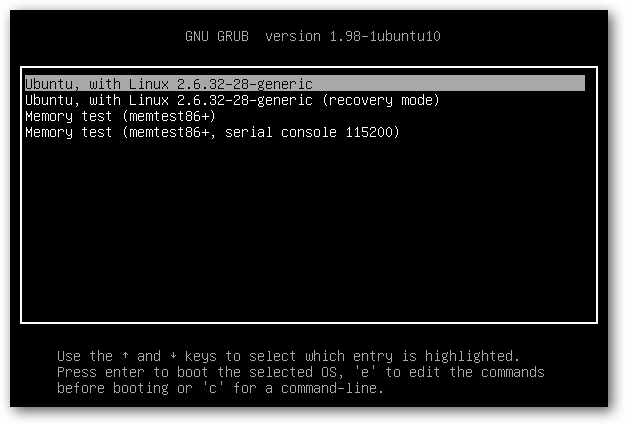
Эксперимент производился на рабочей станции со следующими характеристиками:
Base Board Information
- Manufacturer: Acer
- Product Name: Aspire XC600
Memory Device
- Size: 4096 MB
- Type: DDR3
- Speed: 1333 MHz
- Manufacturer: Kingston
- Rank: 2
HDD
- product: ST500DM002-1BD14
- vendor: Seagate
- physical id: 0.0.0
- bus info: scsi@0:0.0.0
- logical name: /dev/sda
- size: 465GiB (500GB)
- capabilities: gpt-1.00 partitioned partitioned:gpt
Доказано, что проблем с установкой Debian 8.6 Jessie совместно с Windows 10 не обнаружено. Debian корректно прописывается в автозагрузке, GRUB запускается без ошибок и две ОС также работают нормально.
Но, как показала практика, не со всеми дистрибутивами такое происходит. При установке Ubuntu 16.04.1 вместо Debian на ту же рабочую станцию вылез первый подводный камень — GRUB не стартовал, и Windows 10 автоматом шла на загрузку.
Решение проблемы было найдено спустя недели три-четыре (тогда уже надоело считать, сколько времени убито на решение проблемы). Оно оказалось неожиданным, но в тоже время вся система заработала. Значит, если вы столкнулись с такой же проблемой, приведенная ниже инструкция может вам пригодится и сэкономить кучу времени.
Важно! До начала выполнения инструкции нужно подготовить LiveCD с дистрибутивом Linux Mint — все операции мы будем выполнять на нем (я выбрал этот дистрибутив из-за того, что на него спокойно можно установить Midnight Commander, что сложно сделать на LiveCD с Ubuntu, так мы получаем больше пространства для маневров). Также стоит заметить, что команда из под консоли update-grub вам не поможет, так как она рассчитана на случай, когда GRUB запускается, но не видит другие ОС кроме Линукса. Также рекомендую создавать резервные копии файлов/каталогов, над которыми вы осуществляете хоть малейшие изменения.
- Через терминал, с правами root смонтировать раздел с EFI в папку /mnt. В моем случае, это была команда mount /dev/sda2 /mnt.
Введите команду sudo -s и подтвердите пароль (он пустой по умолчанию) для последующих операций (многие советуют не делать этого, а вводить sudo и команду для выполнения — я поддерживаю это мнение, но инструкция рассчитана на опытных пользователей системы Linux, которые понимаю, что делают все на свой страх и риск).
Запустить Midnight Commander командой mc.
Найти в файловой системе следующий каталог: EFI в папке /mnt.
Переименовать каталог Microsoft во что-нибудь другое, например в Microsoft2.
Создаем новый каталог с именем Microsoft.
Заходим в только что созданный каталог Microsoft и частично создаем внутри его иерархию папок аналогичную старому Microsoft (тому, что переименовали). В моем случае он имел такую структуру папок: /boot/, затем куча папок и файл bootmgfw.efi рядом с ними. Нужно воссоздать структуру папок ровно до этого файла. Т.е. всё, что лежит рядом с ним — не нужно, а всё, что идет до него (т.е. родительские папки, соседние с ними тоже не нужны) воссоздаем в нашей новой папке Microsoft. В моем случае понадобилось создать только папку /boot, итоговый путь до нового каталога вышел таким: /EFI/Microsoft/boot. Можно просто скопировать все папки и файлы — проверено, это работает и можно не создавать все вручную.
Находим в каталоге из шага 6 папку с именем нашего дистрибутива Линукса, в нашем случае это Ubuntu. Копируем (оригиналы файлов и папку ubuntu на всякий случай оставляем, не помешают) все файлы из данной в папки в итоговый каталог, созданный на предыдущем шаге: /EFI/Microsoft/boot.
В получившейся файловой системе находим файл grubx.efi или grubx64.efi (будет только один из них: в зависимости от разрядности установленного Линукса). Переименовываем его в bootmgfw.efi.
Также, в этом файле вы можете поменять названия в списке, который выводит GRUB. Например, вместо openSUSE Leap 42.2 27.01 в части кода:
Написать openSUSE The best choice!:):
Хоть мелочь, а приятно! Остальное в коде советую не трогать.
Если трудно разобраться с управлением Midnight Commander (в этом нет ничего страшного, у меня тоже в первый раз были проблемы с этой программой), все операции можно выполнить в файловом менеджере Nautilus (или в другом, не суть важно), но изначально запустив его под правами пользователя root.
После этого идем на перезагрузку и радуемся результату. Но, как оказывается, такая проблема есть и у дистрибутива OpenSUSE Leap 42.2. Как показала практика, если на компьютере установлен дистрибутив OpenSUSE с Windows 10, то приведенная выше инструкция не поможет. Точнее, она поможет, но только ее нужно дополнить. После выполнения основной части выполняем следующие шаги:
- После выполнения всех операций заходим в папку /EFI/opensuse/x86_64-efi/ (название итоговой папки x86_64-efi может быть другим в зависимости от архитектуры ПК)
- Копируем файл grub.efi (если у вас включена опция Secure Boot, там будет еще файл shim.efi, тогда советую скопировать их вместе)
- Заходим в папку /EFI/Boot и удаляем все файлы, которые там есть (при обновлении загрузчика они снова появятся, но в этом нет ничего страшного)
- Вставляем файл (или файлы), которые мы скопировали и спокойно идем на перезагрузку.
Вот и вся инструкция. Думаю, кому-то пригодится…
P.S. Если же у вас все хорошо, GRUB с OpenSUSE запускается, но не видит Windows, радуйтесь — проблема решается всего одной командной: grub2-mkconfig -o /boot/grub2/grub.cfg, а если у вас стоит Ubuntu, нужно выполнить просто update-grub.
Для тех же, кого заинтересовала данная тема, рекомендую прочитать статью: «Начальный загрузчик GRUB 2 — полное руководство».
Источник
DualBoot в картинках new
Попытка современного переосмысления страницы DualBoot в картинках.
Содержание
Установка с нуля Windows и ALT Linux [ править ]
MBR [ править ]
1. Загрузитесь с LiveCD, откройте Gparted. Проиницилизируйте диск в MBR (Устройство-Создать таблицу разделов)
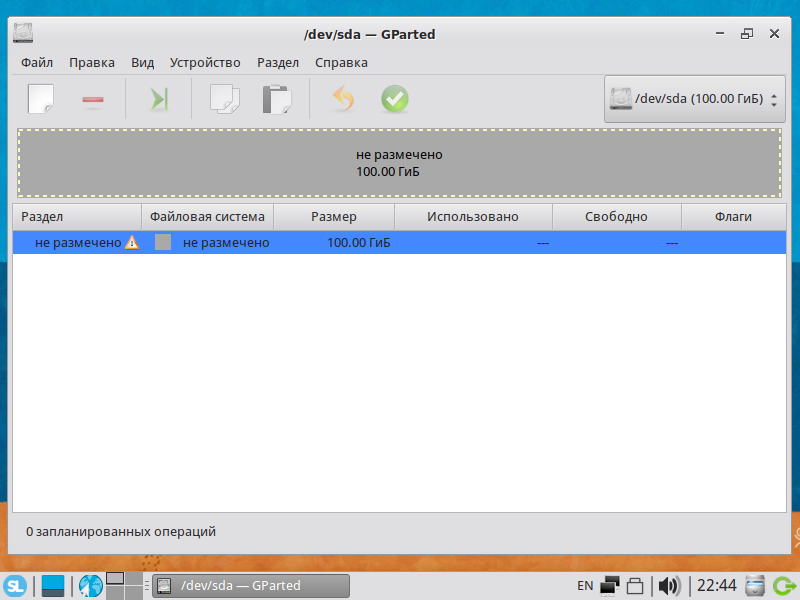
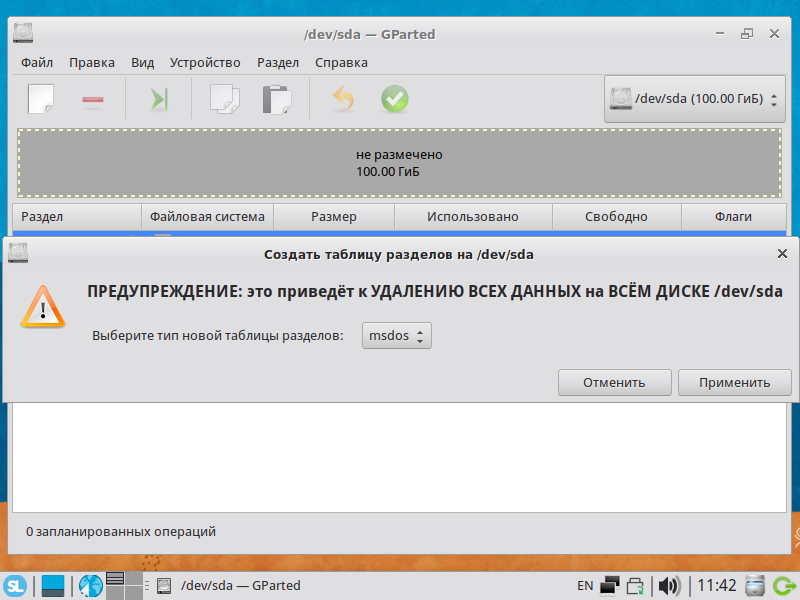
2. Создайте основной NTFS-раздел для Windows
3. Создайте (опционально) основной NTFS-раздел Data
4. Т.к MBR поддерживает всего 4 основных раздела, создадим расширенный раздел. С помощью Gparted создаем расширенный раздел, в нем корневой раздел, (опционально /home) и swap
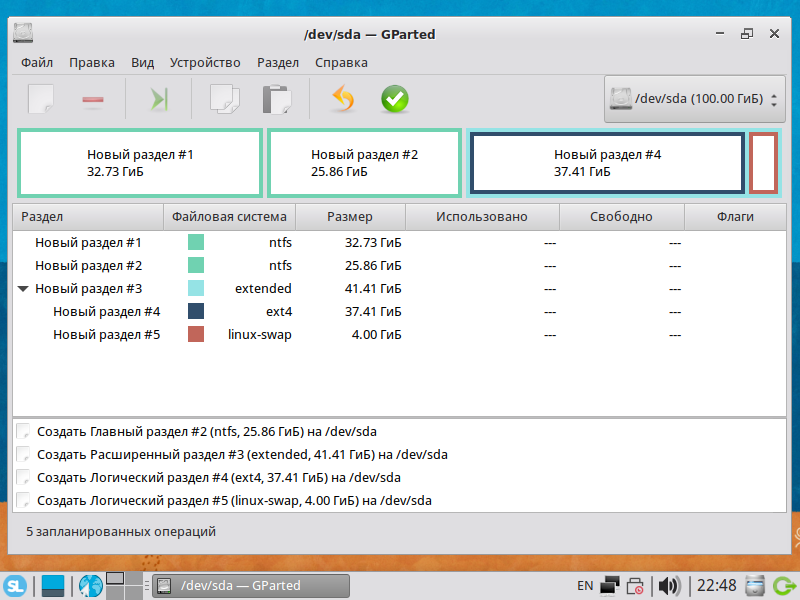
5. Применяем изменения, перезагружаемся
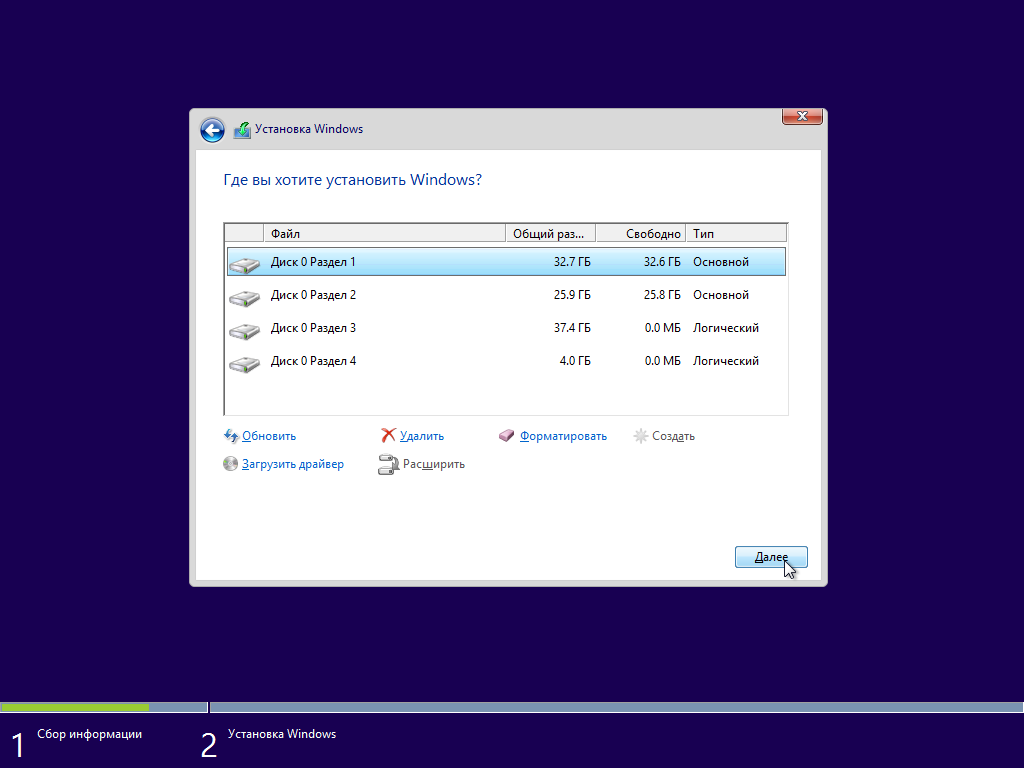
6. Ставим Windows 7/8/10. При установке удаляем первый основной раздел, и выбираем освободившееся место, Windows установится на него + создаст еще один основной раздел «Зарезервированно ситемой»
(I — зарезервированно системой, II — Windows, III — Data, IV — расширенный с разделами Linux)
7.Загружаемся с LiveCD/USB Linux.

8.Запускаем установку ALT Linux. В установщике выбираем в расширенном разделе для корневого раздела фс ext4, т.м.: /; (опционально для /home фс ext4, т.м.: /home); для swap фс swap
9. Штатно производим установку, на этапе разметки диска выбираем «разметить вручную»
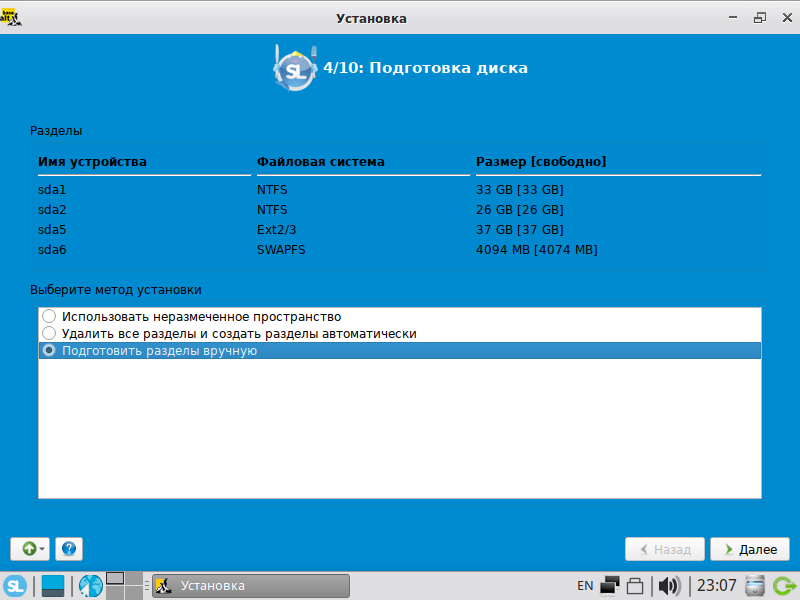
Выбираем диск для корневой ФС, жмем «Изменить точку монтирования»
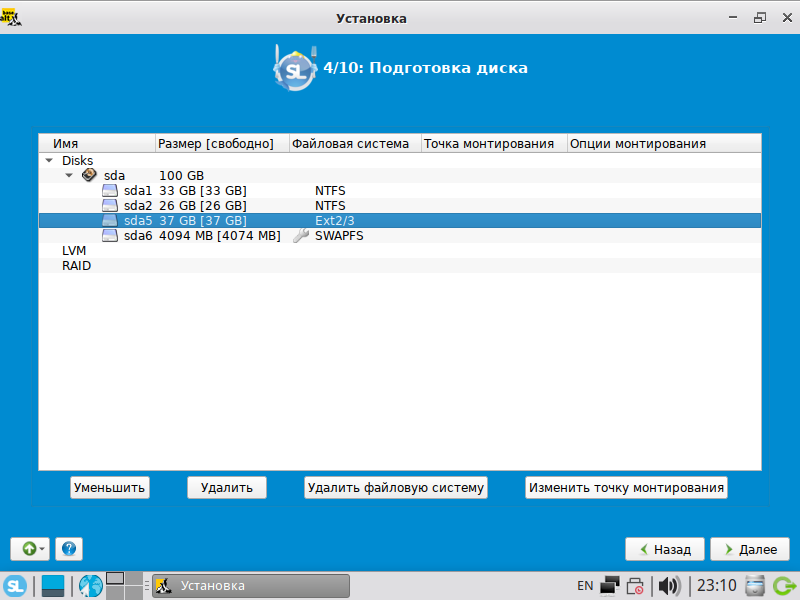
Все оставляем по-умолчанию, как на иллюстрации
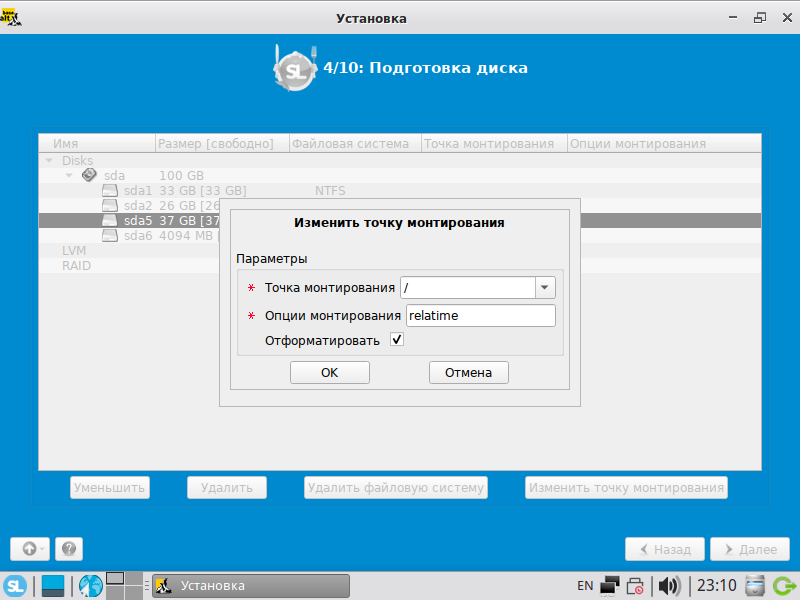
10.на этапе установки загрузчика выбираем не раздел, а корень диска (например, не /dev/sda3, а /dev/sda)
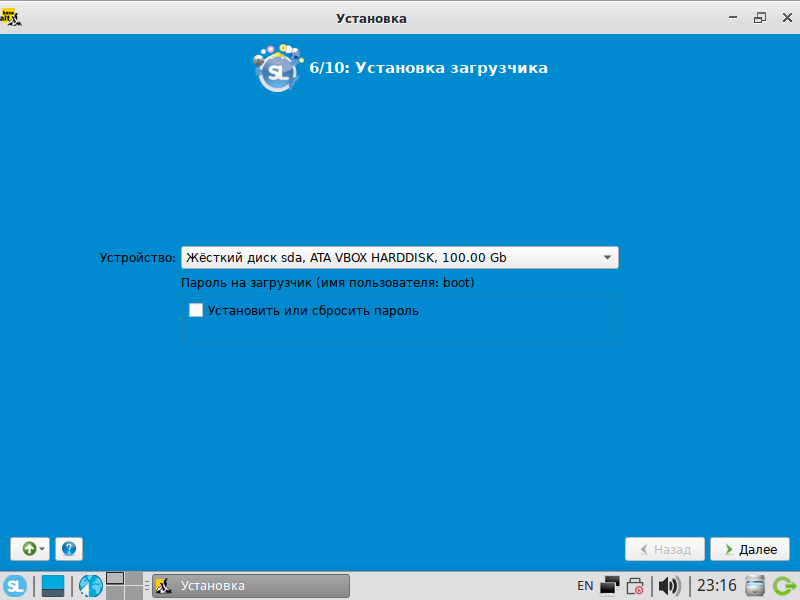
11.После установки будет такое GRUB-меню с пунктами

UEFI [ править ]
1. Загрузитесь с LieCD, откройте Gparted и создайте GPT-таблицу (Устройство-Создать таблицу разделов-gpt)
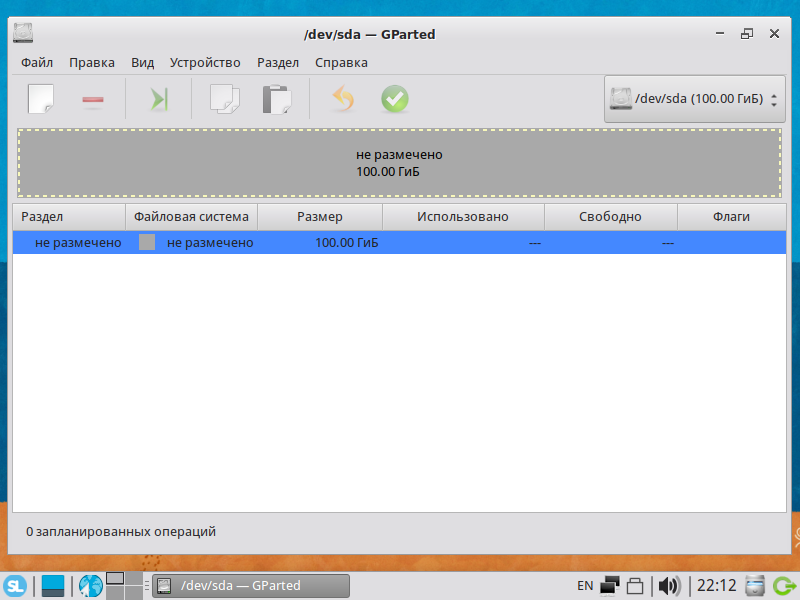
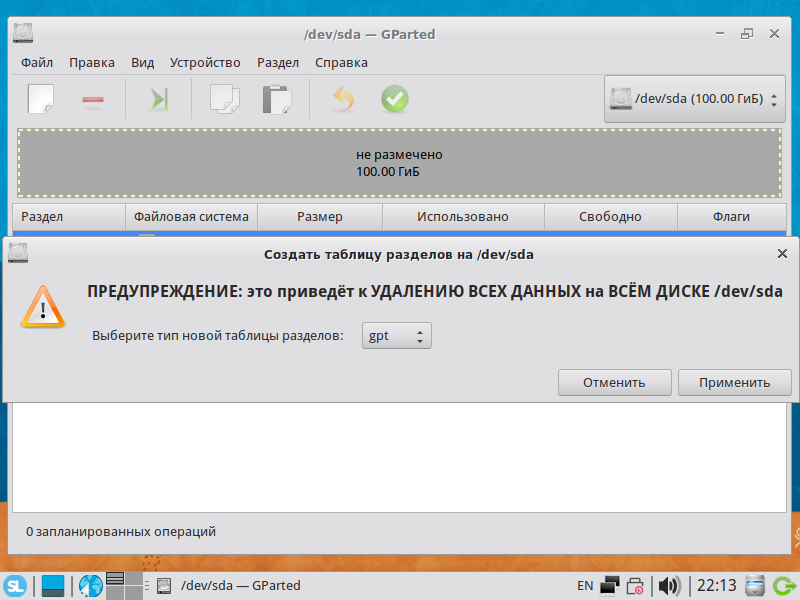
2. У UEFI/GPT ограничений нет. С помощью Gparted создаем разделы на основной NTFS-раздел для Windows, NTFS-Data, на корневой раздел, (опционально /home) и swap
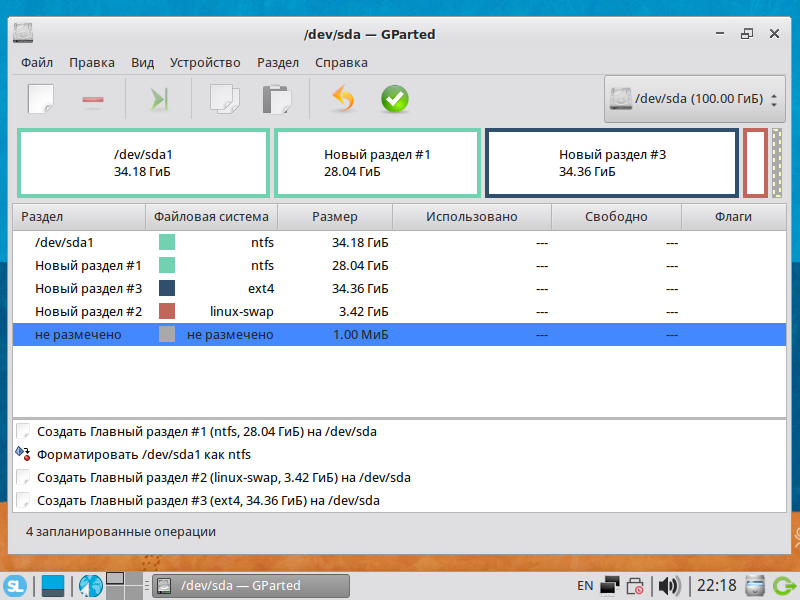
5. Применяем изменения, перезагружаемся
6. Ставим Windows 8/10. При установке, т.к. для Windows нужны еще служебные разделы, удаляем первый раздел и используем все свободное место в начале диска (Windows создаст efi-раздел, служебный раздел, системный раздел и пр. т.е. вместо одного раздела около 3-4)
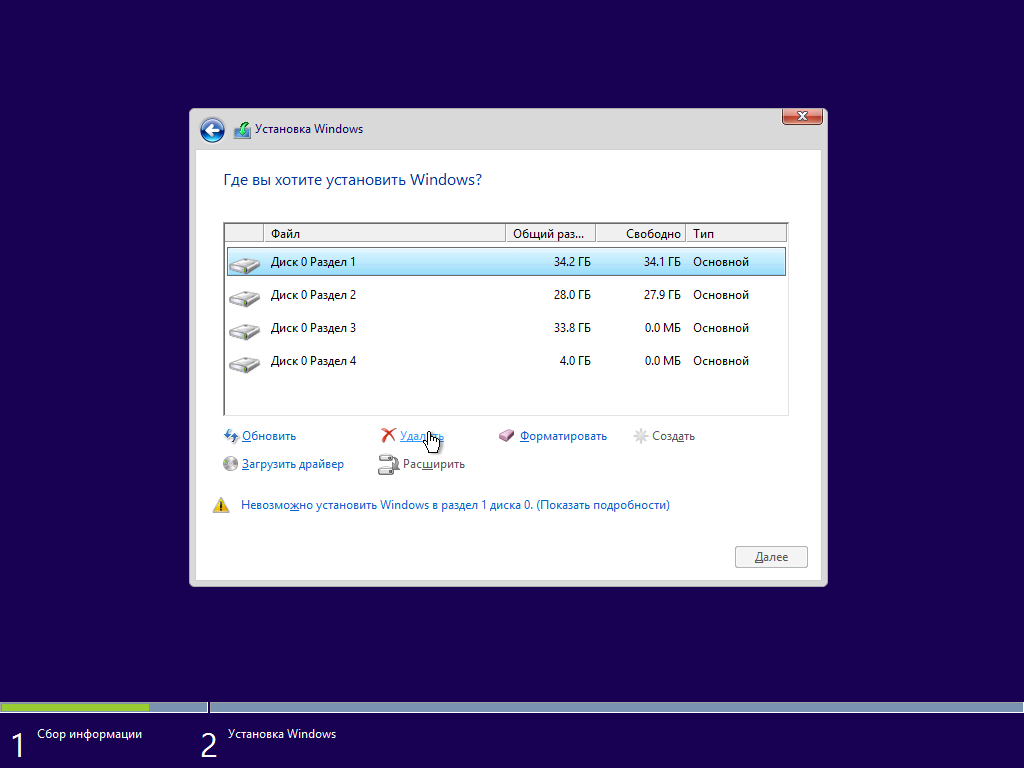
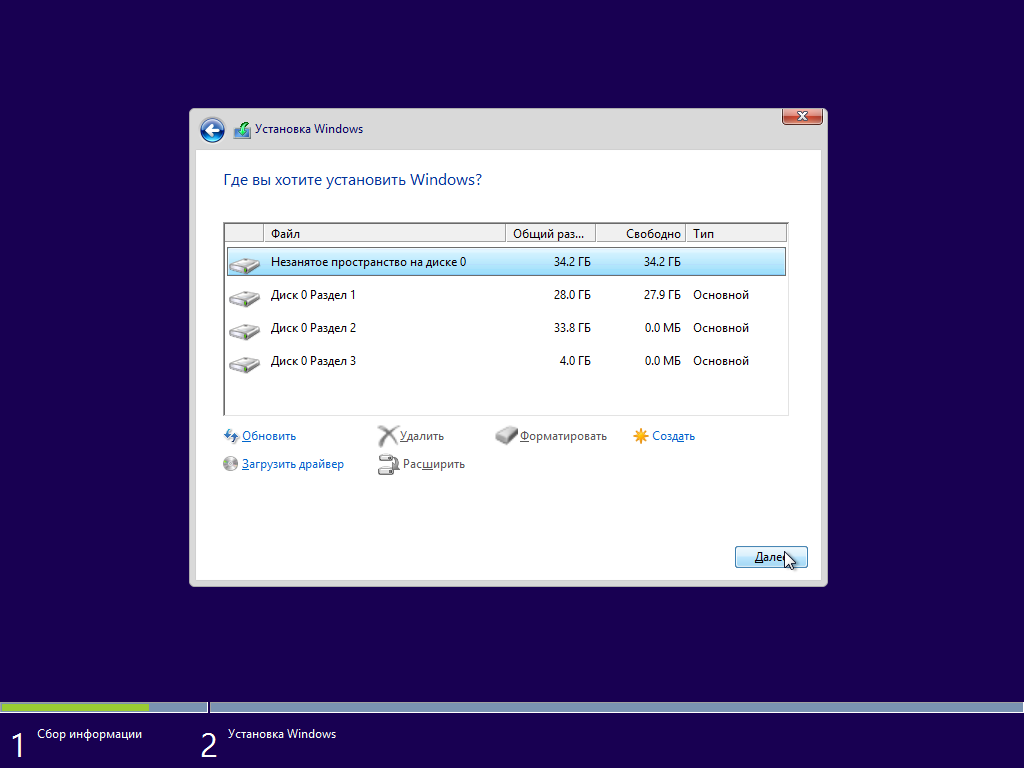
7.Загружаемся с LiveCD/USB Linux.
8.Запускаем установку ALT Linux. В установщике выбираем для корневого раздела фс ext4, т.м.: /; (опционально для /home фс ext4, т.м.: /home); для swap фс swap. Для загрузчика выбираем EFI-раздел. Параметры программа установки установит сама.
Источник
